Tecnobits - 软件 - 如何在 Windows 10 中禁用摄像头
你好 Tecnobits!这是我的看法,但首先,你知道吗? 您可以在 Windows 10 中禁用相机?我们一起来看看吧!
1. 如何在Windows 10中禁用摄像头?
要在 Windows 10 中禁用摄像头,请按照下列步骤操作:
首先,打开开始菜单并选择“设置”。
然后,点击“隐私”。
接下来,在左侧面板中选择“相机”。
最后,关闭“允许应用程序访问您的相机”选项。
2. Windows 10 中是否可以永久禁用摄像头?
是的,您可以按照以下步骤在 Windows 10 中永久禁用摄像头:
从开始菜单打开“设备管理器”。
找到“相机”类别并单击将其展开。
在那里,右键单击要禁用的摄像头,然后选择“禁用设备”。
确认该操作后,相机将在您的系统上永久禁用。
3. 如何检查我的相机在 Windows 10 中是否被禁用?
要检查 Windows 10 中的相机是否被禁用,请按照以下步骤操作:
打开开始菜单并选择“设置”。
然后,点击“隐私”。
接下来,在左侧面板中选择“相机”。
禁用允许访问相机的选项后,检查“允许应用程序访问您的相机”选项是否已禁用。
独家内容 - 点击这里 如何调整《堡垒之夜》屏幕尺寸4. 我可以在 Windows 10 中为特定应用程序禁用相机吗?
是的,您可以使用以下步骤在 Windows 10 中为特定应用程序禁用相机:
打开开始菜单并选择“设置”。
然后,点击“隐私”。
接下来,在左侧面板中选择“相机”。
关闭“允许应用程序访问您的相机”选项,然后向下滚动以查看已安装应用程序的列表,并为每个应用程序打开或关闭相机访问权限。
5. 是否可以在硬件级别禁用 Windows 10 中的摄像头?
是的,您可以在 Windows 10 中从硬件级别禁用摄像头,如下所示:
找到设备上的物理摄像头开关(如果有)。
如果没有物理开关,可以用一小块胶带将摄像头盖住,使其无法使用。
6. 如何让Windows 10中的摄像头不工作?
要确保 Windows 10 中的相机无法工作,请按照以下步骤操作:
从开始菜单打开“设备管理器”。
找到“相机”类别并单击将其展开。
在那里,右键单击要禁用的相机,然后选择“卸载设备”。
确认该操作,相机将在您的系统上被禁用。
独家内容 - 点击这里 如何退还 Fortnite 皮肤的钱7. 如何在Windows 10中禁用摄像头以保护我的隐私?
要在 Windows 10 中禁用摄像头并保护您的隐私,请执行以下操作:
如上所述,通过隐私设置禁用 Windows 10 中的摄像头。
如果您的设备有物理开关,请务必将其置于“关闭”位置。
如果您没有物理开关,请考虑在不使用相机镜头时使用相机盖或胶带遮盖相机镜头。
8. 为什么要在 Windows 10 中禁用摄像头?
在 Windows 10 中禁用摄像头有利于保护设备的隐私和安全。通过禁用摄像头,您可以防止恶意应用程序和软件在未经您同意的情况下访问它。
9. 能否在Windows 10中禁用摄像头而不影响其他应用程序的运行?
是的,在 Windows 10 中禁用摄像头不应影响其他应用程序的操作,除非它们特别需要访问摄像头来实现某些特定功能。
独家内容 - 点击这里 如何下载Lightworks?10. 如果我之前禁用了摄像头,如何在 Windows 10 中重新打开摄像头?
如果您想在 Windows 10 中重新打开相机,只需按照以下步骤操作:
打开开始菜单并选择“设置”。
然后,点击“隐私”。
接下来,在左侧面板中选择“相机”。
最后,激活“允许应用程序访问您的相机”选项。
回头见, Tecnobits!永远记得用便利贴盖住相机,或者更好的是,完全禁用它! 如何在 Windows 10 中禁用摄像头 再见!
塞巴斯蒂安维达尔我是 Sebastián Vidal,一位热衷于技术和 DIY 的计算机工程师。此外,我是 tecnobits.com,我在其中分享教程,以使每个人都更容易访问和理解技术。